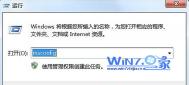Win7系统虚拟键盘使用说明
键盘突然出现故障怎么办?我们可以开启Win7系统中的虚拟键盘来解燃眉之急。下面系图老师小编就为大家介绍一下Win7虚拟键盘怎么打开。
(本文来源于图老师网站,更多请访问http://m.tulaoshi.com)1.首先,第一步用鼠标打开开始菜单,选择"控制面板";

2.在茫茫列表中找到并点击"轻松访问中心"

3.接下来很清楚可以看到"启动屏幕键盘",直接单击它;

4.接下来我们就可以使用Win7系统虚拟键盘了~

关闭开机动画 Win7系统开机加速技巧
在Win7系统中我们可以关闭开机动画(GUI引导)来实现开机加速,下面图老师小编就为大家详细介绍一下。
1.首先按下Win+R键打开运行,输入msconfig并回车;

tulaoShi.com2.在弹出的"系统配置"中切换到"引导"分页下,勾选"无 GUI 引导"后确定即可;

如何快速处理Win7系统程序未响应
配置稍微低一点的电脑运行Win7系统经常会遇到程序未响应的情况,关也关不掉。一般情况下我们m.tulaoshi.com都是通过任务管理器来结束未响应进程,但是对于新手用户来说还是有点难度。下面系图老师小编就为大家介绍一下如何快速处理Win7系统程序未响应。
1.我们可以自己创建一个小"工具"来解决这个问题,首先在桌面空白处鼠标右键,打开的右键菜单指向新建,在子菜单单击"快捷方式";

2.进入"创建快捷方式"向导,在对象的位置一栏下键入"taskkill /F /FI STATUS eq NOT RESPONDING命令,单击下一步继续;

3.为该快捷方式命名,如:强行关闭无响应的程序,最后单击完成按钮创建快捷方式;
(本文来源于图老师网站,更多请访问http://m.tulaoshi.com)
4.接下来再遇到Win7系统程序未响应的情况,我们直接双击运行这个快捷方式即可解决。

Win7系统摄像头正确打开方式
在Win7系统不能再像XP系统一样在"我的电脑"里面直接打开摄像头,虽然用QQ视频的时候摄像头会自动打开,但是如果是平时需要使用摄像头怎么打开呢?下面图老师小编就为大家介绍一下Win7系统摄像头正确打开方式。
1.打开开始菜单,右键计算机选择管理。

2.在计算机管理窗口左边一栏,双击设备管理器。然后,从右边栏中找到图像设备,点开。在摄像头设备上右键鼠标,选择属性。

3.在驱动程序选项卡上,单击驱动程序详细信息,可以看到.exe文件的详细路径(通常位于系统盘 Windows 文件夹下)。

4.在系统盘中,循路径找到这个程序文件,右键鼠标,选择创建快捷方式,存放到桌面上。
5.回到桌面,右键单击快捷方式,复制。然后打开如下文件夹:系统盘:Users用户名AppDataTulaoshi.ComRoamingMicrosoftWindowsNetwork Shortcuts例如 C:UsersxiaoyiAppDataRoamingMicrosoftWindowsNetworkShortcuts (AppData 是隐藏文件夹。如果看不到,请点击组织-〉文件夹和搜索选项。在查看选项卡上点选显示隐藏的文件、文件夹和驱动器。)将快捷方式粘贴进来。


6.打开计算机,现在就可以看到摄像头图标了。

Win7系统任务管理被禁用的解决办法
任务管理器在Windows系统中算是非常重要的功能之一,那么如果任务管理器被禁用了怎么打开呢?下面图老师小编就为大家介绍一下Win7系统任务管理器被禁用的解决办法。
1.首先,按下Win+R键打开"运行",输入"gpedit.ms",回车确定;

2.接着在"本地组策略编辑器"中的左侧列表中,按照下面的顺序依次打开"用户配置管理模板系统Ctrl+Alt+Del选项";

3.下面,在右侧列表中我们可以看到"删除"任务管理器""这个项目,我们双击它,将其设置为"已禁用"这样就可以正常使用任务管理器了;

4.如果想要禁用任务管理器,将其设置为"已启用"就可以了;